Jak naprawić dbagent.EXE powoduje błąd systemu
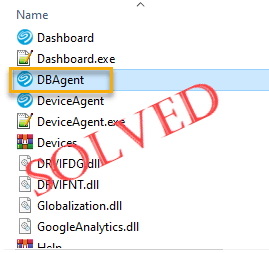
- 4350
- 638
- Roland Sokół
Dbagent.EXE to aplikacja, która jest dostarczana z Seagate Dashboard 2.0 Program opracowany przez słynną producent magazynów napędowych Seagate Technology. Zwykle to oprogramowanie nie powinno przechwycać codziennymi pracami na komputerze użytkownika, ale niektórzy użytkownicy niedawno narzekali na błąd-„dbagent.Exe-System Błąd '. To nie jest złośliwe oprogramowanie ani wirus. Po prostu postępuj zgodnie z tymi łatwymi poprawkami, aby znaleźć szybką rozdzielczość tego problemu. Problem ten zwykle występuje z powodu braku odpowiednich wizualnych plików do redystrybucji w systemie dotkniętym.
Spis treści
- Fix 1 - Pobierz i zainstaluj MS Visual C ++ Redist 2010
- Fix 2 - Odinstaluj deszcz Seagate
- Napraw 3 - Uruchom skanowanie
Fix 1 - Pobierz i zainstaluj MS Visual C ++ Redist 2010
Musisz odinstalować, a następnie ponownie zainstaluj najnowszy pakiet.
Krok 1 - Odinstaluj redystrybucję
Początkowo musisz odinstalować pakiet Redystrybutowalny 2010 z komputera.
1. Na początku musisz nacisnąćKlucz z systemem Windows'i „R„Klucze razem.
2. Następnie wpisz „AppWiz.Cpl”W tym terminalu biegu, a następnie kliknij„OK".
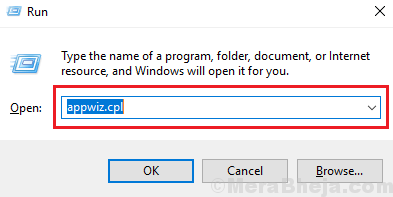
3. W program i funkcje okno, poszukaj „Microsoft Visual C ++ 2010 x64" pakiet.
4. Następnie, podwójne kliknięcie NA "Microsoft Visual C ++ 2010 x64„Aby rozpocząć proces odinstalowania.

5. Teraz kliknij „Tak„Aby rozpocząć proces odinstalowania.
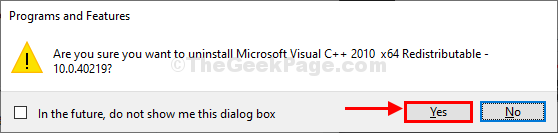
Poczekaj chwilę, ponieważ proces odinstalowania może potrwać trochę czasu.
6. W tym samym oknie przewiń w dół i podwójne kliknięcie NA "Microsoft Visual C ++ 2010 x86„Aby go odinstalować.
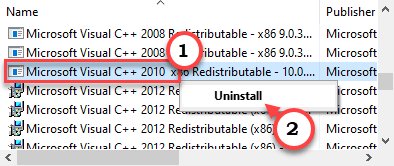
7. Teraz kliknij „Tak„Aby rozpocząć ten proces odinstalowania.
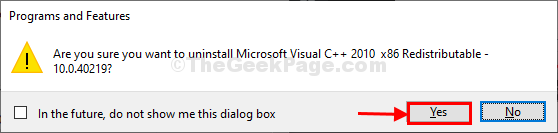
Krok 2 - Pobierz i zainstaluj VC ++ 2010 SP1
Teraz musisz pobrać najnowszą wersję Microsoft Visual C ++ 2010 SP1.
1. Następnie idź do Pakiet Microsoft Visual C ++ 2010.
2. Tutaj kliknij „Pobierać".
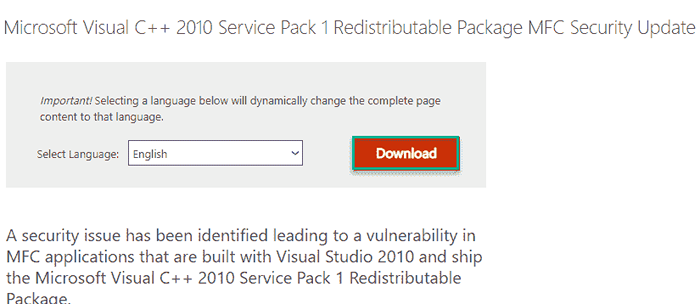
3. Tylko, sprawdzać pudełko obok tych dwóch opcji -
vcredist_x86.exe
vcredist_x64.exe
4. Następnie kliknij „Następny„Aby kontynuować.
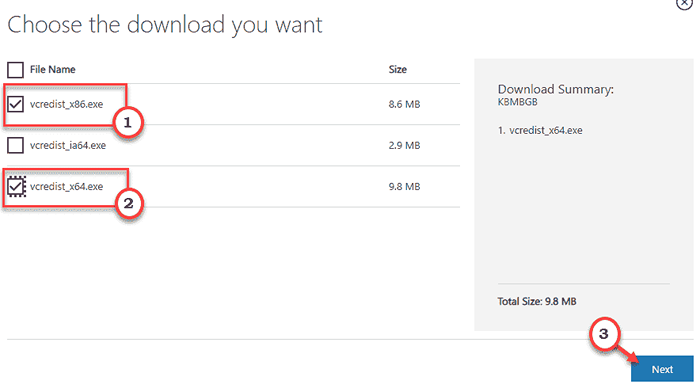
5. Następnie wybierz korzystną lokalizację, aby pobrać plik.
6. Po prostu kliknij „Ratować„Aby zapisać plik w lokalizacji.
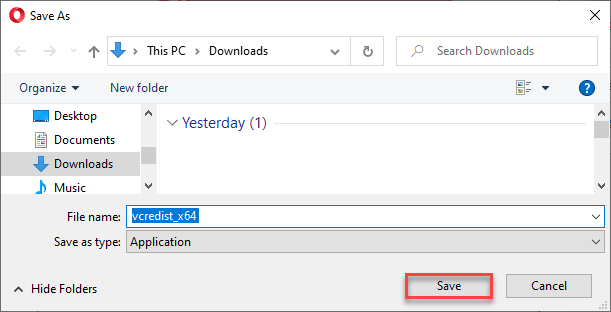
7. Teraz przejdź do lokalizacji pobierania w swoim systemie.
8. Następnie, podwójne kliknięcie NA "VC_REDIST.x64„Aby rozpocząć proces instalacji.
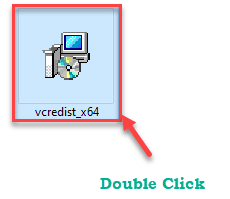
9. W oknie instalatora zaznacz pole obok opcji „Przeczytałem i akceptuję warunki licencji."
10. Po prostu kliknij „zainstalować„Aby rozpocząć proces instalacji.
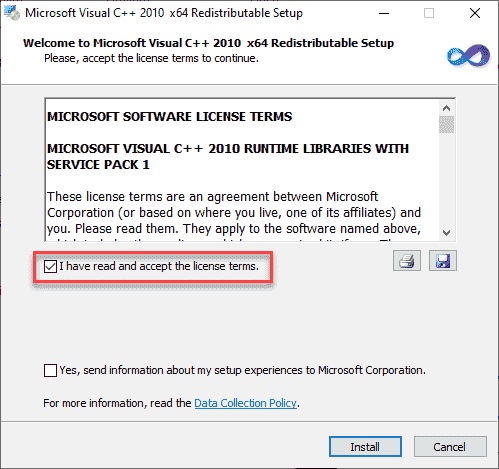
10. Następnie po prostu postępuj zgodnie z instrukcjami na ekranie, aby ukończyć proces instalacji.
11. Kliknij "Skończyć„Aby zakończyć proces instalacji.
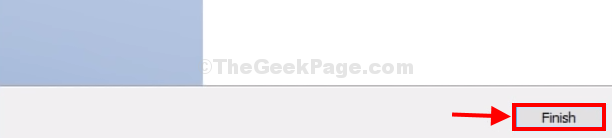
Teraz musisz zainstalować Microsoft Visual C ++ Redistributableable 2010 x86 Pakiet w ten sam sposób.
1. Po prostu wróć do miejsca, w którym pobrałeś plik konfiguracji.
2. Następnie kliknij prawym przyciskiem myszy „vcredist_x86”I kliknij„Uruchom jako administrator„Aby rozpocząć proces instalacji.
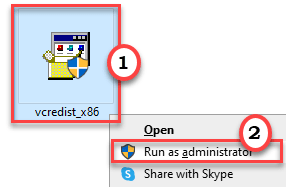
13. Postępuj zgodnie z instrukcjami na ekranie i zainstaluj pakiet na komputerze.
14. Po zakończeniu procesu instalacji kliknij „Skończyć„Aby w końcu zakończyć proces.
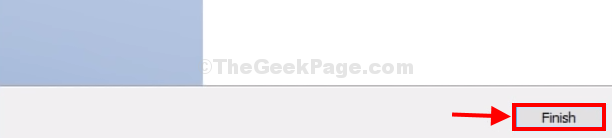
Uruchom ponownie Twój komputer, aby zakończyć proces instalacji.
Po wykonaniu wszystkich tych kroków uruchom ponownie komputer, aby ukończyć proces.
Ponadto sprawdź, czy nadal widzisz „dbagent.exe -System komunikat o błędzie na uruchomieniu lub nie.
Fix 2 - Odinstaluj deszcz Seagate
Jako dbagent.EXE jest bezpośrednio związane z aplikacją deski rozdzielczej Seagate, odinstalowanie tego ostatniego powinno rozwiązać problem.
1. Musisz uzyskać dostęp do Uruchomić okno, musisz nacisnąć 'Klucz z systemem Windows'i „R".
2. Następnie napisz "AppWiz.Cpl”W tym terminalu biegu, a następnie kliknij„OK".
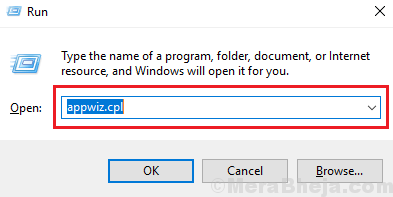
3. Teraz poszukaj „Seagate pulpit nawigacyjny”Na liście aplikacji.
4. Po prostu kliknij go prawym przyciskiem myszy i kliknij „Odinstalowanie".
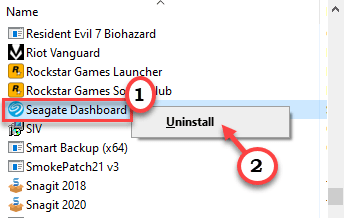
5. Kliknij "NIE„Jeśli chcesz zachować dane użytkownika (ustawienia, konfiguracja itp.) Utworzone przez tę wersję.
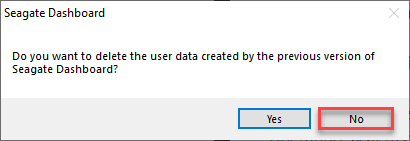
Pozwól systemowi na chwilę całkowitego odinstalowania deski rozdzielczej Seagate z komputera.
Uruchom ponownie komputer. Gdy urządzenie się uruchamia, sprawdź, czy nadal otrzymujesz „błąd dbagent”, czy nie.
To powinno rozwiązać problem.
OPCJONALNY -
Kroki, aby ponownie zainstalować najnowszy pulpit Seagate
Jeśli chcesz ponownie zainstalować deskę rozdzielczą Seagate, postępuj zgodnie z tym krótkim przewodnikiem.
1. Otwórz sekcję pobierania deski rozdzielczej Seagate.
2. Następnie kliknij „Seagate pulpit nawigacyjny dla okien".
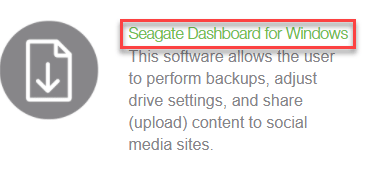
Poczekaj, aż proces pobierania zostanie zakończony.
3. Następnie przejdź do lokalizacji pobierania.
4. Następnie, podwójne kliknięcie na "Seagate_Dashboard_Installer".

5. Po prostu kliknij „Akceptuj i instaluj".
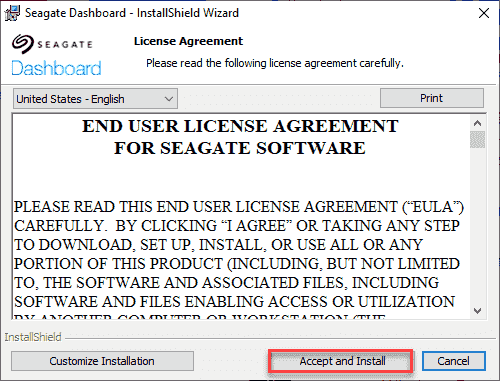
Poczekaj, aż proces instalacji zostanie zakończony.
Napraw 3 - Uruchom skanowanie
Spróbuj uruchomić skanowanie w plikach systemowych.
1. Możesz łatwo otworzyć Uruchomić terminal przez naciskanie Klucz Windows+R.
2. w Uruchomić okno, wpisz „CMD”, A następnie kliknij„OK".
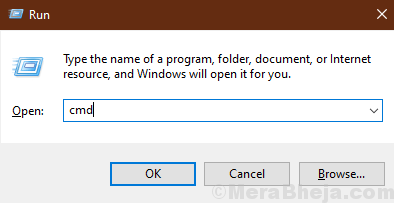
2. Aby uruchomić Konster musisz Kopiuj I pasta To polecenie i naciśnij Wchodzić Aby go wykonać.
Konster.exe /Online /Cleanup-Imagage /Restorehealth
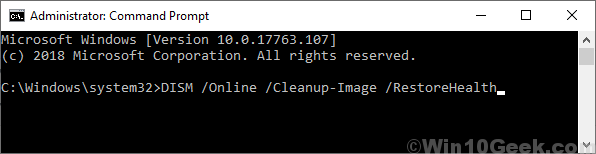
Poczekaj chwilę, aby zakończyć proces.
3. Teraz, Kopiuj I pasta To polecenie w Wiersz polecenia Znowu okno i uderzaj Wchodzić.
SFC /Scannow
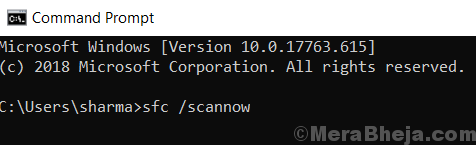
Uruchom ponownie Twój komputer.
To powinno znaleźć i naprawić dbagent.Problem EXE.
- « Jak naprawić przestrzeń między ikonami stacjonarnymi
- Rozbijanie menedżera zadań i nie otwieranie poprawki »

